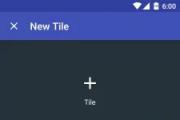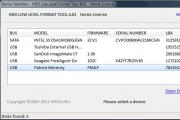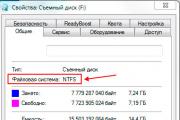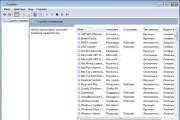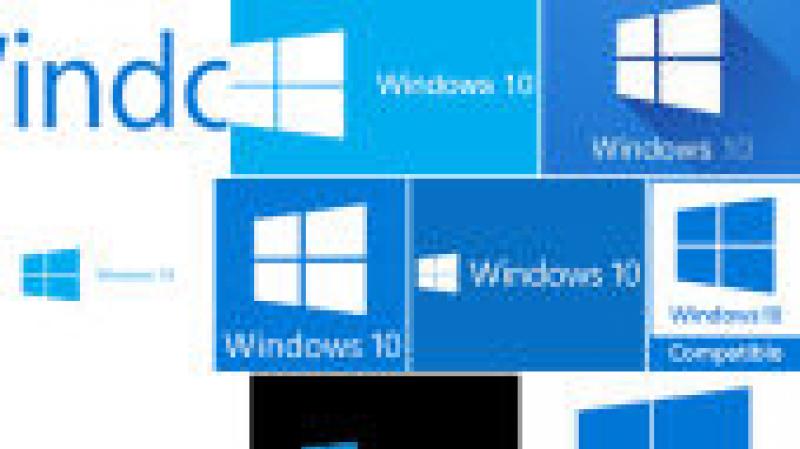Другие файрволы и межсетевые экраны для Windows. Comodo Firewall — лучший бесплатный файрвол Windows Брандмауэр для windows 7 какой лучше
Крошка сын к отцу пришел, и спросила кроха:
— Чья защита хороша, а вот чья — не очень?
У меня секретов нет, слушайте, ребята.
Мнение на этот счёт публикую ниже.
На самом деле лучшего файрвола не существует, так же как не существует лучшего антивируса или браузера — каждый пользователь компьютера выбирает для себя свой лучший программный продукт.
Возможно сейчас многих разочаровал, но это так и есть. Вот огромное число пользователей считают, что Comodo Firewall — лучший бесплатный файрвол для Windows и я не спорю, но до него у меня несколько лет отлично работал ESET NOD32 со своим защитником, а после него трудился avast! Internet Security, тоже с межсетевым экраном…
Оглавление:Отличный и мощный бесплатный файрвол для Windows

Нареканий на их защиту у меня никогда не возникало, пока я не испытал последний комплекс программой для проверки надёжности фаервола .
Он провалил тест и было принято решение сменить файрвол. Выбор пал на Comodo Firewall — он проходит проверку на надёжность и естественно полностью бесплатен.
Некоторые нюансы установки его и настройки я сегодня хочу Вам описать.
Читайте также на сайте:
Вся наша жизнь — поиск чего-либо. Поиск денег, славы, любви… лучшего файрвола или браузера (народная мудрость).
Первый вопрос у Вас может возникнуть о размере установщика этого файрвола, который докачивается после запуска веб-инсталлятора — 202 Мб! Почему такой дикий размер?
Потому что в нём целая куча лишних дополнений, даже браузер туда впихнули.
Я Вам сейчас покажу как установить один Comodo Firewall и после этого Вы можете смело удалить этот гигантский инсталлятор. Но скачивать всё-равно надо весь файл, по ссылке с официального сайта производителей, что выше…
Встречал в сети, как-то давно, облегчённый установочный файл этого защитного экрана, без дополнений, но во-первых — он был не официальный, а во-вторых — я потерял ссылку 🙂 .
Установка Comodo Firewall
С течением времени производители программ меняют интерфейс своих творений, всячески улучшают их, добавляют новые функции и удаляют невостребованные… Они имеют право на это. В любом случае, логика, предназначение и дух у них всегда остаются прежние - отталкиваясь от этого обзора можно разобраться в любой ипостаси софта.





Вот они — лишние дополнения. Снимаем галочки с них и идём дальше…


Я Вам уже описывал как найти самые быстрые DNS-серверы , так вот — COMODO DNS-серверы не только медленные, но и перепуганные на всю голову.
Оставив верхнюю галку Вы приобретёте себе головную боль — половина сайтов будут блокироваться. Вторую галку рекомендую оставить.
Обязательно зайдите в пункт «Настроить установку»…




Вот он, родной наш — как же без Яндекса!!!
Конечно снимаем все галки…

Оглядываемся по сторонам и выясняем где находимся. Если у Вас нет своей домашней локальной сети — рекомендую нажать «Я нахожусь в общественном… месте».
Поздравляю! Вы установили Comodo Firewall — лучший бесплатный файрвол для Windows.


Давайте теперь его немного настроим…
Настройка Comodo Firewall
На самом деле существует много конфигураций настроек этого файрвола — ими завален интернет (вот одна из них ). Вы можете так настроить защитника, что и вздохнуть не сможете между его уведомлениями, предупреждениями и вопросами.
А можете убедить его работать тихо и ненавязчиво — Вам решать, приведу лишь несколько советов ниже…
Зайдите в настройки программы…




…и поставьте ВСЕ галки в расширенных настройках (так многие советуют в сети), но если у Вас возникнут проблемы с выходом в Интернет — снимите две нижние.


Тут можно отключить отображение виджета на рабочем столе, если он Вам не нужен…


Я его оставил, хоть и категорически не люблю всякие виджеты на рабочем столе. Слегка его отредактировал кликнув ПРАВОЙ кнопкой мыши по значку файрвола в трее…

А вот самая страшная настройка файрвола, которая превратит его в настоящую железобетонную стену…


Вместо безопасного режима можно установить…


В таком режиме готовьтесь к миллиону вопросов от защитника по любому поводу. Зато проверку на надёжность теперь Ваш Comodo Firewall пройдёт — 100%.
Вопросы от файрвола выглядят таким образом…


Можно поставить внизу этого окна галочку (запомнить…) и просто разрешить выполнение. Это если Вы знаете программу, которая пытается выйти в сеть. Ещё можно «Обработать как» …


Таким образом мы избавимся от повторных вопросов, например по поводу обращения программы Nexus к Clover .
После настройки файрвола Comodo Firewall настоятельно рекомендую провести сканирование компьютера — таким образом Вы сильно сократите количество вопросов защитника к Вам…


Вот и всё, что хотел рассказать о Comodo Firewall. Если остались вопросы — вот Вам ещё одна полезная ссылочка .
Ах да, по поводу ненужности таких мер предосторожности (мнение некоторых читателей) — всегда бывает первый раз…
- когда какой-то новый вирус, ещё нераспознаваемый антивирусами, пройдёт через Ваш тихий и спокойный файрвол и убьёт систему
- когда «непонятным» образом взломают Ваш аккаунт в социальной сети
- когда Ваш компьютер «сам» начнёт рассылать спам на половину Интернета…
…вспомните, что Comodo Firewall — лучший бесплатный файрвол для Windows.
До новых крепких программ.
ПОЛЕЗНОЕ ВИДЕО
Я только обозреваю программы! Любые претензии - к их производителям!
В рубрике «Файерволы» собраны бесплатные программы для защиты компьютера от угроз исходящих из локальной и интернет сети. Фаервол контролирует весь трафик проходящий через него, и блокирует подозрительные соединения, и не позволяет вирусам попасть на компьютер. Если вы активный пользователь интернета, то использование фаервола обязательно.
GlassWire – монитор сетевой активности и защита
Программа для мониторинга и отображения активности сети. Имеет функцию сетевого экрана – позволяет блокировать входящий и исходящий трафик. Приложение помогает проанализировать все сетевые подключения и выявлять вредоносные. Ведёт детальную статистику по каждому входящему и исходящему соединению.
Simplewall – маленький, но мощный сетевой экран
Крохотный защитник сетевой активности, позволяет легко управлять службой фильтрации Windows (WFP). Работает на основе белого списка (разрешено, то что отмечено) или на основе чёрного списка (заблокировать всё ,что отмечено). Лёгкое приложение для защиты системы от угроз из сети, в паре с бесплатным антивирусом (к примеру Kaspersky Free) будет надёжной защитой для компьютера.
Privatefirewall – надёжная защита от вирусов и интернет...
бесплатный сетевой экран, который осуществляет проактивную всестороннюю защиту от различных сетевых угроз и опасных приложений. Фаервол способен обнаружить и заблокировать любую активность, которая характерна для известных вирусов, хакерских и фишинг-атак. Любые программы стремящиеся получить доступ в сеть, будут заблокированы и разблокировать их сможет только пользователь компьютера.
Windows Firewall Control – управляем настройками встрое...
Программа позволяет быстро разрешить/запретить другим программам выходить в сеть, полностью отключить все соединения, настраивать дополнительные правила встроенного брандмауэра Windows, просматривать текущие активные сетевые соединения и многое другое.
Windows 10 Firewall Control – интернет защита для Windo...
Windows 10 Firewall Control - бесплатная утилита для управления встроенной сетевой защитой в новой операционной системе Windows 10. Управляет доступом приложений в интернет, осуществляет мониторинг сетевой активности и ведет подробный отчет.
Windows7 Firewall Control – управляем встроенным брендм...
Программа, которая поможет контролировать приложения пытающиеся выйти в интернет. Использует механизм встроенного брандмауэра Windows XP/7/8/Vista, при этом предлагая дополнительные возможности для управления доступом программ к локальной сети и Интернету.
Ни для кого не секрет, что большинство пользователей для защиты своего компьютера ограничиваются лишь установкой антивируса , забывая, что помимо угроз заражения ПК существует угроза использования компьютера-жертвы в качестве бот-машины.
Поэтому для более полной защиты компьютера, помимо установки антивируса рекомендуем установить еще и фаервол, брандмауэр или сетевой экран – эти все названия одного и того программного обеспечения.
Ashampoo Firewall
Первым в нашем обзоре будет продукт немецких разработчиков – Ashampoo Firewall.
Активизация продукта осуществляется путем ввода кода, который приходит на почтовый ящик пользователя после регистрации на сайте разработчика.
Сразу после установки будет предложено настроить программу согласно, имеющегося упрощенного «Easy Mode» или продвинутого режима «Expert Mode».
Принцип работы фаервола следующий: для каждого приложения должно быть сформировано разрешающие или запрещающее правило, которое обрабатывается фаерволом.
В случае попытки приложением, для которого не назначено правило, установить соединение, фаервол предупреждает пользователя – предлагая создать правило.
Данное утверждение справедливо, когда фаервол работает в режиме обучения.
При отключении этого режима, приложения для которых не назначены правила – будут блокироваться в автоматическом режиме.
Достоинства:
Бесплатный;
Малое потребление ресурсов системы;
Дружественный пользовательский интерфейс;
Возможна настройка в полуавтоматическом режиме.

Недостатки:
Не совместим с некоторыми антивирусами;
Фаервол устанавливается без ввода каких-либо паролей или прохождения регистрации, как в случае с Ashampoo Firewall.
Создание правил для доступа приложений происходит в ручном режиме.
Рекомендуем не откладывать эту процедуру на потом, т.к. после установки Ashampoo Firewall может запомнить некоторые приложения и программы, как непроверенные, вследствие чего последние могут некорректно работать или не работать вообще.

Достоинства:
Бесплатный;
Простой и надежный.
Недостатки:
Отсутствие обновлений;
Отсутствие русскоязычного интерфейса;
Настройка в ручном режиме.
Comodo Firewall
В отличие от предшественников, перед нами достаточно мощный, многофункциональный фаервол, который идет в паре с антивирусом - Comodo Antivirus.
База данных фаервола весьма внушительна и содержит информацию более чем о 13 тыс. программах, имеющих риски в области безопасности.
Набор функций стандартен - защита от троянских программ, вредоносных скриптов, поддержка режима наблюдения входящего/исходящего трафика, а также за сетевой активностью установленных программ, DLL-библиотеками, возможность скрытия компьютера в сети, контроль при обновлениях программного обеспечения и драйверов .

Обратите внимание! Дополнительными функциями являются подробный отчет системных событий, интеграция в Центр обеспечения безопасности Windows, возможность запуска приложений в специально выделенной среде для их безопасного исполнения - песочнице (Sandbox).
Несмотря на широкий спектр разнообразных настроек, фаервол не потерял дружественного интерфейса, каждая опция имеет соответствующее описание.
Достоинства:
Бесплатный;
Возможность пакетной установки фаервола и антивируса;
Простой русскоязычный интерфейс с подсказками.

Недостатки:
Увеличение времени загрузки операционной системы, потеря производительности ПК;
Программа не корректно удаляется из системы, оставляя после себя множество «мусора».
Outpost Firewall Pro
Программный продукт от российской компании Agnitum. Для ознакомления с возможностями фаервола разработчик предоставляет бесплатную 30-ти дневную версию.
Цена лицензионной копии для домашнего использования на год составляет - 899 руб, лицензия на 2 года обойдется в 1399 руб.
Отличительная черта фаервола - возможность обнаружения как известных вредоносных программ, так и новых пока еще отсутствующих в базах данных.
Данная функция возможна благодаря многоуровневому подходу, который подразумевает использование проактивной блокировки, основанной на анализе поведения программ и сигнатурных методов обнаружения сетевой активности.

Помимо организованной функции самозащиты фаервола от полного или частичного отключения или изменения вредоносным кодом, программа также обеспечивает эту защиту для операционной системы и установленных программ и приложений.
В целом фаервол достаточно хорош, потратив некоторое время на грамотную настройку в последующем можно забыть о его существовании, программа обеспечит достаточно высокую степень защиты вашего ПК.
Достоинства:
Многоуровневый подход обеспечения безопасности с проактивной защитой;
Скорость работы ПК после установки остается на прежнем уровне;
Наличие русскоязычного интерфейса с подсказками.
Недостатки:
SpyShelter Firewall
Программа доступна для ознакомления в течение 14 дней после установки, за это время пользователь должен определиться, стоит ли программа своих денег.
Годовая лицензия программы обойдется в 25 евро, хотя компания предоставляет такое выгодное предложение, как покупка пожизненной лицензии по цене 55 евро для 1 ПК.
Также есть предложение для 5 ПК - цена лицензирования 65 и 165 евро соответственно.
В стоимость лицензии включена тех.поддержка продукта. Язык для общения - английский.

Обратите внимание! Помимо стандартных функций, присущих другим фаерволам, в т.ч. наличие проактивной защиты, следует отметить и более передовые возможности - защита от создания вредоносным ПО скриншотов с экрана, вебкамеры , записи звука с встроенного микрофона. Есть функция шифрования нажатия клавиатурных клавиш.
Достоинства:
Наличие проактивной защиты;
Установка программы не сказывается на быстродействии системы;
Недостатки:
Необходимость приобретения лицензии;
Английский интерфейс.
Windows 7 Firewall
Фаервол для Windows 7: обзор лучших программ
Какой самый лучший фаервол (Firewall ) для Windows - этот вопрос мучает многих пользователей сети Интернет, платный или бесплатный, програмный или апаратный. На этот вопрос можно ответить сразу и почти однозначно: самый лучший фаервол (Firewall ) это апаратный но, самый-самый лучший фаервол (Firewall
Как ранее упоминалось самый лучший фаервол (Firewall ) это апаратный, цены на которые иногда доходит до 50-70-ти тыс. у.е. но, сегодняшней темой будет краткий разбор програмных фаерволов (Firewall ) для Windows по соотношению надёжность/производительность...
Фаервол (Firewall ) важный элемент в арсенале безопасности Вашего ПК. К сожалению стандартный фаервол (Firewall ) для Windows не обеспечивает желаемого функционала и блокирует или разрешает только входящие соединения, а все исходящие разрешаются по умолчанию, хотя надёжность встроенного в Windows фаервола (Firewall ) внесомнений.
Самые популярные на сегодня фаерволы (Firewall ) для персональных ПК это:
Нужно определится, что для Вас является решающим фактором при выборе - удобство использования или надёжность/производительность?! Выше дан перечень самых распространенных фаерволов (Firewall ) для Windows, в порядке их предпочтения нашими гражданами. Не будем вникать в подробности каждого продукта, а рассмотрим только основные моменты первых двух...
Agnitum Outpost Firewall Pro
Agnitum Outpost Firewall Pro разработка отечественных программистов и является самым предпочитаемым фаерволом (Firewall ) среди рядовых обычных отечественных пользователей которые практически никогда не смотрят в "Диспетчер задач ". Agnitum Outpost Firewall Pro более удобен в использовании и предоставляет более обширную информацию о происходящих сетевых события вокруг Вашего ПК..
Удобен в использовании и предоставляет хорошую статистику о происходящем в сети но, удобство использования не означает надёжность/производительность! Удобство использования "Agnitum Outpost Firewall Pro " обходится пользователю в перерасход системных ресурсов и местами в регулярный BSOD . Так например комбинация NOD32 v4.0 + Outpost Firewall 2.x вызывала регулярный BSOD , Outpost Firewall постарше отличаются большей прожорливостью системных ресурсов, а особенно во время загрузки файлов большого размера через быстрое сетевое соединение и с серверов с хорошей отдачей!
Особенной прожорливостью отличаются версии "Outpost Firewall " выше 6-ой, в которых процесс "acs.exe " во время загрузки файлов большого размера через быстрое сетевое соединение и с серверов с хорошей отдачей пожирает от 15-ти и до 50-ти % системных ресурсов, а иногда и выше! И тут не имеет значение настройка правил или отключение всех дополнительных возможностей - пожирает системные ресурсы (CPU + Memory ) невзирая ни на что и даже в состоянии простоя (CPU 8-15% )!!! В версии "Outpost Firewall 7.5 " названой "Performance Edition ":)) "acs.exe " в состоянии простоя ведёт себя менее агрессивно но, время загрузки файлов большого размера через быстрое сетевое соединение и с серверов с хорошей отдачей все одно пожирает от 15-ти и до 50-ти %
Версия "Outpost Firewall 4 " не такая прожорливая но, часто наблюдались падения при смене учетных записей пользователя и не только! Не в обиду программистам компании "Agnitum " но, им ещё очень далеко до таких продуктов как "Comodo Firewall Pro ", "Comodo Internet Security " или "Checkpoint Firewall-1 "! Как не крути, а западные разработчики добиваются больших успехов на ниве программного обеспечения нежели отечественные...
Comodo Firewall Pro
После длительных скитаний в поисках лучшего фаервола (Firewall ) мой выбор окончательно остановился на "Comodo Firewall Pro 3.14 " который в отличии от "Outpost Firewall " замечательно пресекает попытки входящих соединений и дико не пожирает системные ресурсы - в состоянии простоя употребляет не более 0-2% ЦП и 3-4 МВ . Кроме того при полном выключении или же падении "Comodo Firewall Pro 3.14 ", что мало вероятно, доступ в сеть отсутствует, чего не скажешь про "Outpost Firewall ".
Программа способна самостоятельно проанализировать каждую потенциальную угрозу и при необходимости выдать соответствующее предупреждение. При этом "Comodo Firewall " распознает более 10000 различных приложений по различным категориям (например, “безопасное”, “шпионский модуль”, “рекламный модуль” и т.д. ).
"Comodo Firewall " также имеет проактивную защиту, проактивная защита включает в себя HIPS (Host Intrusion Prevention Systems ) - система отражения локальных угроз. Задачей HIPS является контроль за работой приложений и блокировка потенциально опасных операций по заданным критериям.
Основные характеристики "Comodo Firewall Pro ":
- - Полный постоянный контроль и защита Вашего персонального компьютера от интернет-атак, троянов, хакеров, злостных скриптов и других неизвестных угроз.
- - Бесплатные обновления - Comodo Firewall Pro сообщит Вам о наличии обновлений и, после Вашего согласия, установит их.
- - Полный контроль за активностью программ в Интернете.
- - Контроль над обновлениями программного обеспечения.
- - Слежение за трафиком в режиме реального времени предоставляет вам возможность мгновенно реагировать на возможные угрозы.
- - Простой, интуитивно понятный многоязыковой интерфейс (включая русский ).
- - Бесплатно для домашних и других сетевых пользователей.
"Comodo Firewall Pro " по умолчанию не предоставляет статистики по всем отсекаемым попыткам входящих соединений но, при создании определённых правил и должной настройке можно заполучить эту статистику. Мой выбор однозначно в пользу "Comodo Firewall Pro 3.14 " и думаю, что он останется неизменным... Почему именно версия 3.14, а не 4.х или 5.х? - да потому, что в версии 3.х сосредоточены самые основные функции без излишних "наворотов" и она менее требовательна к ресурсам нежели 4.х или 5.х?...
По данным сайта matousec.com продукты компании "Comodo" продолжают занимать первые позиции среди участников теста: http://www.matousec.com/projects/proactive-security-challenge/results.php
Правда в "Comodo Firewall Pro " отсутствует такие полезные фичи как блокировка активных элементов и статистика убогая но, этот недостаток в пользу экономии системных ресурсов можно компенсировать браузером "Firefox " и плагинами "AdBlock " + "NoScript ", а статистику если понадобится соберём другими прогами...
wipfw
wipfw - это аналог консольного брандмауэра ipfw, но только для windows. Имеет больше возможностей по сравнению со стандартным брандмауэром от Wndows XP. Может ограничить число подключений с определенного IP адреса или диапазона IP адресов. Есть возможность определять пакеты по установленным флагам SYN, FIN и т.д..
Заключение
Сколько людей столько и мнений, в сети куча фаерволов (Firewall ) и у каждого из них есть свои верные пользователи которые выбрали тот или иной фаерволов (Firewall ) в силу своих предпочтений. Ещё раз хочется подчеркнуть, что самый лучший фаервол (Firewall ) это аппаратный но, самый-самый лучший фаервол (Firewall ) это тот который настраивается прямыми руками...
Сетевой экран - один из важнейших рубежей обороны при работе в Интернете и локальных сетях. CHIP расскажет об основных функциях такой защиты и предложит бесплатные и коммерческие пакеты.
Типовая схема использования брандмауэра в домашней сети из различных устройств с подключением к Интернету Одним из самых критичных инструментов защиты компьютера является сетевой экран, который также называют брандмауэром. Это своего рода привратник, осуществляющий строгий контроль входящих и исходящих пакетов данных и имеющий набор правил для допуска в сеть и из сети программ и служб. Как это ни удивительно, но до сих пор на многих компьютерах сетевые экраны не установлены или не настроены должным образом. Между тем пользователь, ПК которого подключен к Интернету и при этом не защищен брандмауэром, подвергает большому риску как работоспособность своей машины, так и сохранность информации. Еще хуже, когда установленный инструмент настроен неправильно или на ПК одновременно действует несколько сетевых экранов, вследствие чего могут возникнуть как простые ошибки в работе программ и установке соединений, так и критические ошибки в работе ОС. Некоторые пользователи плохо относятся к брандмауэрам лишь по той причине, что при включенном режиме обучения, на начальных этапах работы, эти средства защиты выводят много запросов на разрешение прохождения трафика приложений, пытающихся передать или получить данные из Сети. Если на такой запрос программы ответить отказом, впоследствии она просто не будет соединяться с Интернетом. С другой стороны, разрешить незнакомой утилите соединение - значит подвергнуть ПК риску заражения или утечки данных. Даже при минимальных познаниях в настройке сетевого экрана такие проблемы решаются за несколько секунд. Тем не менее миф о сложности отладки брандмауэра по-прежнему живуч.CHIP расскажет об основных принципах работы и настройки межсетевых экранов и познакомит с наиболее популярными пакетами программ.
Как работают сетевые экраны
В английском названии «firewall» и немецком «Brandmauer» скрыта суть действия сетевых экранов. В буквальном переводе они состоят из двух слов: «стена» и «огонь». Изначально термин использовался пожарными для обозначения специальных конструкций, с помощью которых можно защитить смежные строения от распространения огня. Если представить, что различные сетевые атаки - это пожар, а ПК и домашняя или офисная сеть - наш дом, то назначение подобных программ становится очевидным. В случае с компьютером брандмауэр берет на себя роль пограничного блокпоста, который пропускает сетевой трафик и в соответствии со списком правил отбрасывает запрещенную к прохождению информацию, а также, в зависимости от настроек, заносит в протокол попытки атак извне и несанкционированного доступа к Cети. При этом пользователь может установить правила работы своего «пограничного пункта». При создании подобных правил, в зависимости от используемого сетевого экрана, могут быть указаны такие параметры, как протокол, адрес, номер порта, имя программы, время работы правила, действия в случае попытки установить соединение и многие другие настройки.
Какими они бывают
Современные брандмауэры можно разделить на несколько типов, каждый из которых имеет плюсы и минусы.
ПРОГРАММНЫЕ - специальные приложения, которые выполняют роль сетевого экрана и, как правило, смежные функции безопасности. Такие средства сравнительно легко установить и настроить, однако они подвержены вирусным атакам. Например, при редком обновлении системы, антивируса и его баз программные брандмауэры могут быть отключены или частично повреждены вредоносными утилитами. К сожалению, за работу программных средств приходится платить нагрузкой на процессор и оперативную память, что может быть очень заметно на маломощном компьютере.
АППАРАТНЫЕ - профессиональные, довольно сложные в настройке и дорогие устройства, которые избавляют от нагрузки ПК и почти не поддаются вирусным атакам. К тому же работа аппаратных брандмауэров может быть незаметной для пользователя и ПО, а их производительность значительно выше. Такие устройства, как правило, предназначены для фильтрации трафика и защиты всей сети, а не отдельных ПК. Они позволяют проверять трафик на наличие вредоносного и запрещенного содержимого и могут оснащаться защитными дополнениями.
ГИБРИДНЫЕ - это брандмауэры, встроенные в различные программные и аппаратные продукты. Они используются в качестве дополнения к антивирусам, прокси-серверам, модемам, роутерам, точкам доступа и т. п. Обычно такие аппаратные средства позволяют произвести самые необходимые настройки и создать несколько правил фильтрации трафика, которых, впрочем, может быть вполне достаточно для домашней сети.
Брандмауэр Windows: начальный уровень Сайт : microsoft.ru; Цена : бесплатно В этом брандмауэре поддерживается одновременная работа нескольких сетевых профилей: доменный - доменная сеть в организации; общественный - публичные (общедоступные и беспроводные) сети; домашний - домашние или рабочие закрытые сети. Таким образом, соответствующий уровень безопасности обеспечивается для каждого случая - например, внутренней и виртуальной сетей и доступа в Интернет. В «семерке» пользовательский интерфейс сетевого экрана в Панели управления стал более информативным. Для каждого активного профиля отображаются дополнительные сведения о текущих настройках. В левой части Панели управления брандмауэром появились две ссылки, где можно изменить параметры уведомлений о блокировке программ и включить или отключить сетевой экран. Удобно, что для каждого из профилей доступна функция блокировки всех входящих подключений. Кроме того, вы можете добавить программу в исключения брандмауэра - эта функция выведена в левой части диалогового окна. Если потребуется настроить разрешения для конкретной утилиты, кликните по ссылке «Разрешить запуск программы или компонента…». Для добавления в список того или иного приложения необходимо нажать на «Разрешить другую программу».
Outpost firewall PRO: комплексная оборона
Сайт : agnitum.ru; Цена : от 899 руб.
Данный продукт выделяется продуманностью интерфейса с полной поддержкой русского языка и обширным набором инструментов защиты при работе в сетях. При этом из-за большого количества параметров новичкам его освоить будет сложнее. Имеется возможность подключить дополнительные модули и тонко настроить саму программу, а также до ступ в Сеть приложений: добавить и удалить основные программы, установить общие правила и изменить политики утилиты. Работа пакета построена так, что все основные операции брандмауэра, такие как блокирование рекламы, фильтрация контента, электронной почты, а также детектор атак, возложены на плагины. Главный модуль при этом следит за сетевой активностью и поведением приложений, доступных в системе, и выполняет настройку всех своих компонентов. Программа может работать в автоматическом режиме либо режиме обучения. Это удобно при отлове троянов и шпионов. В пакет также входит плагин для блокирования интернет-рекламы. При этом программа по умолчанию использует режим «невидимость», что затрудняет обнаружение пользовательского ПК. и атаки на него. Утилита снабжена и механизмом самозащиты: при удалении процесса outpost.exe происходит блокировка обмена с Сетью.
Comodo firewall: дружественная опека
Сайт
: personalfirewall.comodo.com; Цена
: бесплатно  Пожалуй, наиболее дружелюбная и простая утилита, которая при этом предлагает широкие возможности и гибкость в настройке. Помимо основных функций этот брандмауэр позволяет просматривать запущенные процессы, оснащен модулем проактивной защиты и может запускать приложения в режиме «песочницы». Например, программы, которые не опознаны как доверенные, будут автоматически запускаться только изолированно. Также Comodo предлагает удобную систему правил доступа для интернет-приложений и гибкий контроль деятельности компонентов ПО. Программа автоматически настраивается на работу с DLL-библиотеками, которые зачастую используются клавиатурными шпионами, троянами и spyware для внедрения в доверенные процессы. Анализатор поведения приложений отслеживает их изменения сторонними процессами и другую подозрительную активность. Comodo Firewall постоянно контролирует свои конфигурационные файлы и блокирует изменения. Вместе с тем защита паролем настроек не предусмотрена. В моменты пиковой активности Comodo сильно нагружает систему. Он также излишне прямолинеен: например, после блокировки разрешенного приложения, под маской которого хотел пролезть троян, снова пользоваться программой можно только после перезагрузки.
Пожалуй, наиболее дружелюбная и простая утилита, которая при этом предлагает широкие возможности и гибкость в настройке. Помимо основных функций этот брандмауэр позволяет просматривать запущенные процессы, оснащен модулем проактивной защиты и может запускать приложения в режиме «песочницы». Например, программы, которые не опознаны как доверенные, будут автоматически запускаться только изолированно. Также Comodo предлагает удобную систему правил доступа для интернет-приложений и гибкий контроль деятельности компонентов ПО. Программа автоматически настраивается на работу с DLL-библиотеками, которые зачастую используются клавиатурными шпионами, троянами и spyware для внедрения в доверенные процессы. Анализатор поведения приложений отслеживает их изменения сторонними процессами и другую подозрительную активность. Comodo Firewall постоянно контролирует свои конфигурационные файлы и блокирует изменения. Вместе с тем защита паролем настроек не предусмотрена. В моменты пиковой активности Comodo сильно нагружает систему. Он также излишне прямолинеен: например, после блокировки разрешенного приложения, под маской которого хотел пролезть троян, снова пользоваться программой можно только после перезагрузки.
Kerio WinRoute Firewall: профессионально, дорого
Сайт
: winroute.ru; Цена
: ок. 10 000 руб. (на 5 ПК)  Этот пакет на самом деле является не столько брандмауэром, сколько сочетанием этого инструмента с проксисервером. При такой направленности и функциональности данная программа необходима далеко не для каждой домашней и даже офисной сети, и тем более не очень выгодно использовать это средство для защиты и контроля трафика только одного ПК. Разобраться в настройках этого комплекса неподготовленному пользователю сразу будет сложно, но, потратив на изучение утилиты некоторое время, вы сможете многократно усилить безопасность и контроль всей сети. Kerio WinRoute Firewall позволяет подключать антивирусные модули для проверки всей пропускаемой информации; настраивать права доступа в Интернет для разных пользователей и ПК (в том числе по времени и потреблению трафика); регулировать скорость подключения к Сети для каждой группы или пользователей отдельно; просматривать логи с историей посещения пользователями контролируемой локальной сети разных ресурсов.
Этот пакет на самом деле является не столько брандмауэром, сколько сочетанием этого инструмента с проксисервером. При такой направленности и функциональности данная программа необходима далеко не для каждой домашней и даже офисной сети, и тем более не очень выгодно использовать это средство для защиты и контроля трафика только одного ПК. Разобраться в настройках этого комплекса неподготовленному пользователю сразу будет сложно, но, потратив на изучение утилиты некоторое время, вы сможете многократно усилить безопасность и контроль всей сети. Kerio WinRoute Firewall позволяет подключать антивирусные модули для проверки всей пропускаемой информации; настраивать права доступа в Интернет для разных пользователей и ПК (в том числе по времени и потреблению трафика); регулировать скорость подключения к Сети для каждой группы или пользователей отдельно; просматривать логи с историей посещения пользователями контролируемой локальной сети разных ресурсов.
Программа требует для своей работы довольно ощутимое количество ресурсов, особенно при ее использовании в большой нагруженной сети. Лучше всего выделить под работу Kerio WinRoute Firewall отдельный ПК и создать так называемый шлюз.
Kaspersky Internet Security: все включено
Сайт : kaspersky.ru; Цена : 1600 руб.
 Это комплексный антивирусный пакет, в который входит весьма мощный и функциональный брандмауэр. Сразу после установки он готов к работе и не требует особых настроек и обучения. Разработчики позаботились о нервах пользователя и заранее составили правила для работы в Сети стандартных служб Windows и типовых приложений. Также приложение по умолчанию уже держит закрытыми все критические порты, через которые возможны атаки из Интернета. При их обнаружении модуль блокирует атакующий хост на заданное время, которое можно настроить. Имеется и режим обучения, в котором можно детально описать разрешенную сетевую активность каждой программы. Если тщательной настройки не требуется, то предусмотрен встроенный набор типовых правил, которые могут быть отредактированы. Профессионалам придется по душе избирательная блокировка Java-апплетов, Java- и VBS-скриптов, ActiveX-элементов, уязвимости в которых часто используют злоумышленники. Антивирусный пакет при запуске приложений автоматически проверяет их целостность и блокирует при обнаружении модификаций. Для неопытных пользователей у KIS имеются наглядные индикаторы, которые отображают открытые порты, график сетевой активности приложений и осуществляют подсчет трафика.
Это комплексный антивирусный пакет, в который входит весьма мощный и функциональный брандмауэр. Сразу после установки он готов к работе и не требует особых настроек и обучения. Разработчики позаботились о нервах пользователя и заранее составили правила для работы в Сети стандартных служб Windows и типовых приложений. Также приложение по умолчанию уже держит закрытыми все критические порты, через которые возможны атаки из Интернета. При их обнаружении модуль блокирует атакующий хост на заданное время, которое можно настроить. Имеется и режим обучения, в котором можно детально описать разрешенную сетевую активность каждой программы. Если тщательной настройки не требуется, то предусмотрен встроенный набор типовых правил, которые могут быть отредактированы. Профессионалам придется по душе избирательная блокировка Java-апплетов, Java- и VBS-скриптов, ActiveX-элементов, уязвимости в которых часто используют злоумышленники. Антивирусный пакет при запуске приложений автоматически проверяет их целостность и блокирует при обнаружении модификаций. Для неопытных пользователей у KIS имеются наглядные индикаторы, которые отображают открытые порты, график сетевой активности приложений и осуществляют подсчет трафика.
Слово эксперта. Антивирус плюс брандмауэр
 Вартан Минасян, руководитель группы развития продуктов «Лаборатории Касперского» Без сетевого экрана эффективность всех остальных методов защиты будет, безусловно, снижена. Типичный случай, когда применение брандмауэра обязательно, - работа ПК в публичной сети, например в кафе. Также он крайне полезен при использовании в больших сетях, так как позволяет отфильтровать ненужные данные и обращения и таким образом повысить производительность. Современные пакеты безопасности используют многоуровневый подход к защите операций и данных пользователя. Все компоненты, такие как брандмауэр, антивирус, контроль приложений, защита от эксплоитов, защита банковских операций и т. д., постоянно обмениваются между собой информацией о принимаемых решениях и происходящих на компьютере процессах. Поэтому важно использовать антивирус и сетевой экран от одного и того же производителя, так как, работая вместе, они обеспечат лучший уровень защиты, чем компоненты от разных фирм. Получить первоначальные знания о возможностях современного брандмауэра (например, входящего в состав Kaspersky Internet Security) новички могут в разделе «Поддержка» на сайте производителя: support.kaspersky.ru/8051.
Вартан Минасян, руководитель группы развития продуктов «Лаборатории Касперского» Без сетевого экрана эффективность всех остальных методов защиты будет, безусловно, снижена. Типичный случай, когда применение брандмауэра обязательно, - работа ПК в публичной сети, например в кафе. Также он крайне полезен при использовании в больших сетях, так как позволяет отфильтровать ненужные данные и обращения и таким образом повысить производительность. Современные пакеты безопасности используют многоуровневый подход к защите операций и данных пользователя. Все компоненты, такие как брандмауэр, антивирус, контроль приложений, защита от эксплоитов, защита банковских операций и т. д., постоянно обмениваются между собой информацией о принимаемых решениях и происходящих на компьютере процессах. Поэтому важно использовать антивирус и сетевой экран от одного и того же производителя, так как, работая вместе, они обеспечат лучший уровень защиты, чем компоненты от разных фирм. Получить первоначальные знания о возможностях современного брандмауэра (например, входящего в состав Kaspersky Internet Security) новички могут в разделе «Поддержка» на сайте производителя: support.kaspersky.ru/8051.
Как проверить сетевой экран
Установив и настроив брандмауэр, следует проверить эффективность его работы. В противном случае деятельность межсетевого экрана может идти не на пользу, а во вред. В решении этой задачи может помочь использование специальных сайтов - таких, например, как 2ip.ru/checkport, portscan.ru, pcflank.com/test.htm, tools-on.net/privacy.shtml?2. Помимо этого CHIP рекомендует задействовать тестовые программы (Leak test): AWFT, PCFlank Leak test,2ip Firewall tester или другие аналогичные. Вы также можете применять сканеры уязвимостей, такие как XSpider, eEye Retina Network Security Scanner, Nmap, или запустить один из них на каком-то из компьютеров в своей сети и просканировать внутренний диапазон IP-адресов защищаемой вами локальной сети.